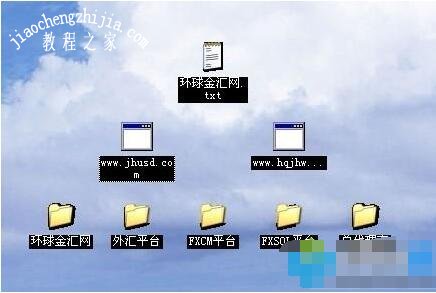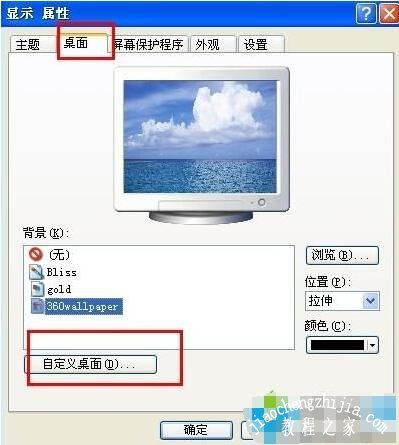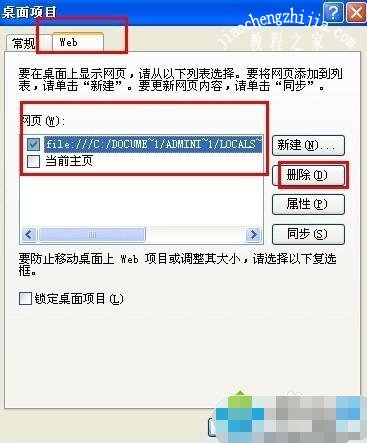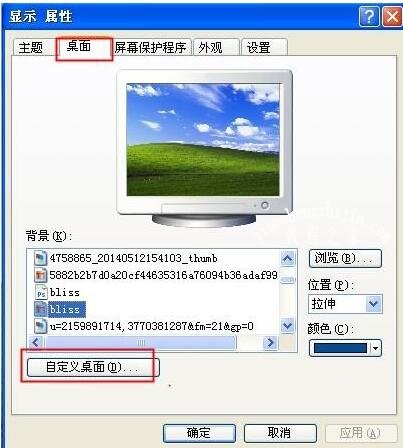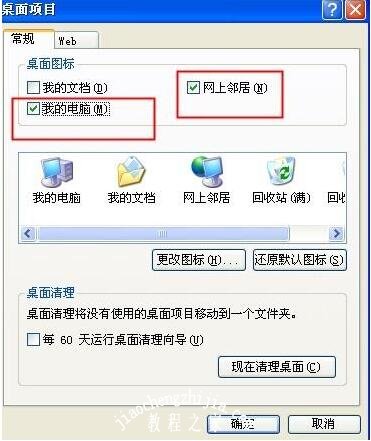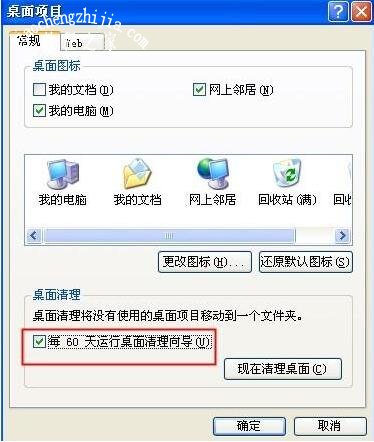xp桌面图标黑底怎么去掉 xp桌面图标不见了如何恢复
教程之家
WinXP
很多XP系统用户在使用计算机的过程中,经常会遇到桌面图标带有黑色背景,怎么也去不掉,该怎么让图标恢复正常呢?其实很简单,下面小编就为大家分享xp桌面图标黑底的去除方法,大家可以参照下面的步骤教程去除图标黑底。
xp桌面图标黑底的清除步骤
1,桌面空白处单击鼠标右键。单击属性选项。然后单击桌面选项。
2,单击自定义桌面...
3,单击WEB选项。然后,看到网页(W)中有网址。选中第一个,然后单击删除即可。之后的步骤就是一路的确定确定即可。
4,这就是笔者修改之后的效果。很正常的使用了很久了,不会再有事情发生。希望可以帮助大家。
相关知识阅读:xp桌面图标不见了如何恢复
1,鼠标右击桌面空白处,弹出的窗口中选择“属性”,会打开一个窗口“显示属性”
2,接着上面的步骤操作,选择桌面--自定义桌面,会弹出“桌面项目”。常规选项下桌面图标复选框,最后确定即可。
3,继第二步,同时我们也可以设置选择“每60天运行桌面清理向导”复选框。解释下,若选择此项,字面意思能猜到是什么,意思指系统将每隔60天就自动运行一次“清理桌面向导”, 从桌面上删除最近60天内未曾使用的图标,并将其保存在 “未使用的桌面快捷方式”文件夹。
关于‘xp桌面图标黑底怎么去掉 xp桌面图标不见了如何恢复’的教程就分享到这了,希望可以给大家带来帮助,如果你还想掌握更多XP系统的使用技巧,可以进入教程之家网查询。